
Innholdsfortegnelse:
- Trinn 1: Nødvendige deler og materialer
- Trinn 2: Trykte deler
- Trinn 3: Ta fra DVD Drive Stepper Mechnaism
- Trinn 4: Forberede glidebryteren
- Trinn 5: Montering av glidebryterne for Y-aksen
- Trinn 6: Montering av glidebryterne for X-aksen
- Trinn 7: Kabling av trinnmotorer
- Trinn 8: Kamming av X- og Y -aksen
- Trinn 9: Elektronikken
- Trinn 10: Montering av elektronikken til ramme
- Trinn 11: Justere trinndriverens strøm
- Trinn 12: Lasermontering
- Trinn 13: Gjør deg klar
- Trinn 14: GRBL -fastvare
- Trinn 15: Programvare for å sende G-KODE
- Trinn 16: Tilpasse systemet
- Trinn 17: Tregravering
- Trinn 18: Tynn papirskjæring
- Trinn 19: Vinylklipping og lagring av tilpassede klistremerker
- Forfatter John Day [email protected].
- Public 2024-01-30 11:23.
- Sist endret 2025-01-23 15:02.


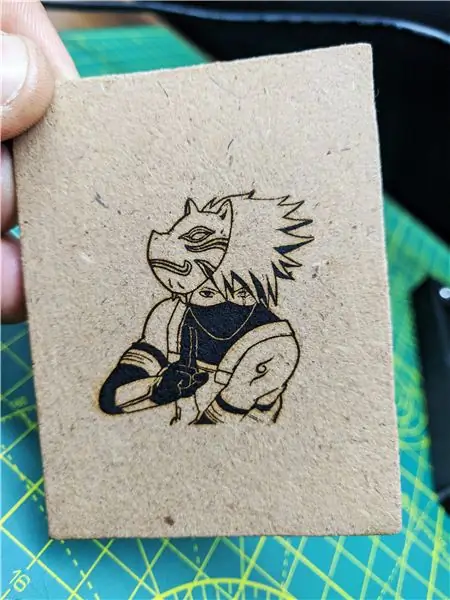
Dette er en instruks om hvordan jeg remikset min gamle CNC lasergraverer og laget en stabil versjon av en Arduino -basert laser CNC -graver og tynn papirskærer ved bruk av gamle DVD -stasjoner og ved bruk av 250mW laser.
Gammel versjon av My CNC:
Den gamle versjonen var ikke veldig stabil og hadde noe vingling på grunn av ujevne deler, så jeg bestemte meg for å lage en stabil versjon av den ved hjelp av 3D -trykte deler. Som ga meg utmerkede resultater i lasergravering selv i svært små detaljer, er denne maskinen en kabel for å gjøre arbeidet godt. Du kan se detaljene i øyet på det graverte bildet.
Lekeområdet er 40 mm x 40 mm maks.
Trinn 1: Nødvendige deler og materialer
- Arduino Nano (med USB -kabel)
- 2x DVD -stasjon stepper mekanisme
- 2x A4988 trinnmotormodulmoduler (eller GRBL -skjerm)
- 250mW Laser med justerbart objektiv (eller over)
- 12v 2Amps strømforsyning minimum
- 1x IRFZ44N N-KANAL Mosfet
- 1x 10k motstand
- 1x 47ohm motstand
- 1x LM7805 spenningsregulator (med kjøleribbe)
- Tomt PCB -brett
- Mannlige og kvinnelige overskrifter
- 2,5 mm JST XH-stil
- 2 -pins hankontakt
- 1x 1000uf 16v kondensator Jumperkabler
- 8x små neodymmagneter (som jeg har reddet fra DVD -objektivmekanisme)
- 1x 2 -pinners plugg i skrueklemme
- Glidelås (100 mm)
- Superlim
- 6x M3x12 skruer
- 8x M2x5 skruer
- Laser sikkerhetsbriller
"LASER SIKKERHETSBRIL er nødvendig i dette prosjektet".
Trinn 2: Trykte deler

STL -filer, se den vedlagte filen eller gå til:
Alle deler er trykt i ABS -materiale.
Utskriftsinnstillinger: Laghøyde: 0,2 mm
Fyll: <25%
Støtter: Nei
Trinn 3: Ta fra DVD Drive Stepper Mechnaism


To DVD-drivermekanismer kreves, en for X-aksen og den andre for Y-aksen. Ved hjelp av en liten Phillips-skrutrekker fjernet jeg alle skruene og den løsrevne trinnmotoren, glideskinnene og tilhengeren. Steppermotorene er 4-pinners bipolar trinnmotor.
Den lille størrelsen og de lave kostnadene til en DVD -motor betyr at du ikke kan forvente høy oppløsning fra motoren. Det leveres av blyskruen. Dessuten gjør ikke alle slike motorer 20 trinn/omdreininger. 24 er også en vanlig spesifikasjon. Du må bare teste motoren din for å se hva den gjør.
Fremgangsmåte for å beregne oppløsningen til CD -stasjonsmotoren:
For å måle oppløsningen til trinnmotoren for CD/DVD -stasjonen ble det brukt et digitalt mikrometer. Avstanden langs skruen ble målt. Den totale lengden på skruen ved hjelp av et mikrometer, som viste seg å være 51,56 mm. For å bestemme blyverdien som er avstanden mellom to tilstøtende gjenger på skruen. Trådene ble regnet til å være 12 tråder innenfor denne avstanden. Bly = avstand mellom tilstøtende tråder = (total lengde / antall tråder = 51,56 mm) / 12 = 4,29 mm / omd. Trinnvinkelen er 18 grader som tilsvarer 20 trinn/omdreining. Nå som all nødvendig informasjon er tilgjengelig, kan oppløsningen til trinnmotoren beregnes som vist nedenfor: Oppløsning = (Avstand mellom tilstøtende gjenger)/(N trinn/omdreining) = (4,29 mm/omdreining)/(20 trinn/omdreininger) = 0,214 mm/trinn. Som er 3 ganger bedre oppløsningen som kreves, som er 0,68 mm/trinn.
Trinn 4: Forberede glidebryteren



Ved hjelp av Super Lim har jeg limt glidebryteren og guiden til en del. Fjær er festet for å opprettholde spenningen mellom føringen og ledeskruen for å unngå svart-vippe.
Trinn 5: Montering av glidebryterne for Y-aksen



Før jeg monterte glidebryteren i basen, har jeg limt 4x små neodymmagneter (som jeg har reddet fra DVD-objektivmekanismen) i X-platen. Denne magneten hjelper til med å holde arbeidsstykket i arbeidsområdet.
Den glatte stangen vil holde glidemekanismen intakt til basen.
Trinn 6: Montering av glidebryterne for X-aksen



Her har jeg ved hjelp av superlim og skrue festet styremekanismen til laserhuset.
Fest trinnmotoren på stedet ved hjelp av skruene og sett deretter inn de glatte stengene og styringsdelen i hullene gitt ved å huske på at glidebryteren beveger seg fritt, ikke for hardt. Og festet sidestativene til den.
Trinn 7: Kabling av trinnmotorer



For trinnmotorene har jeg brukt gammel usb -kabel, fordi den har 4 ledninger inni og har et deksel på, og den er mer fleksibel og lett å jobbe med.
Ved å bruke kontinuitetsmodus i multimeter bestemme bestem 2 Coil, Coil A og Coil B.
Jeg lagde 2 par tråd ved å velge farger, ett par for spole A og andre for spole B.
Loddet dem og brukte krympeslange på den.
Trinn 8: Kamming av X- og Y -aksen


Ved å bruke 4x M3x12 -skruer kombinerer du sokkelen og to siderammen til en enhet.
Trinn 9: Elektronikken

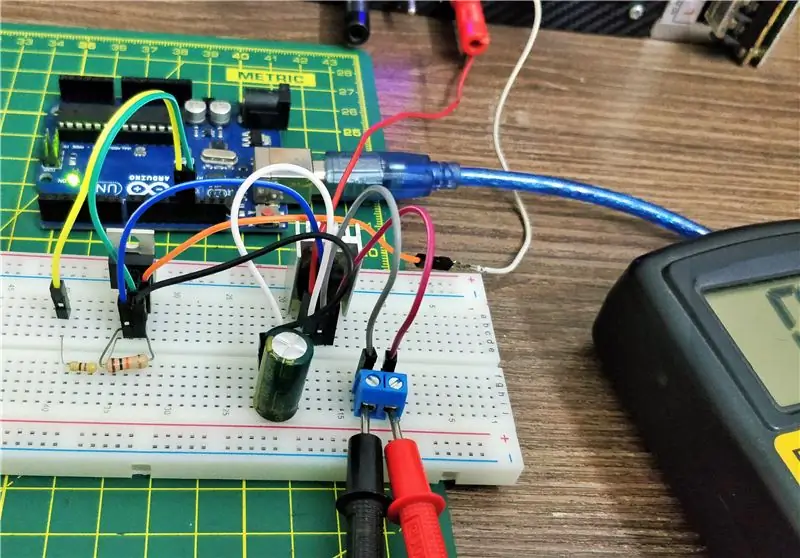
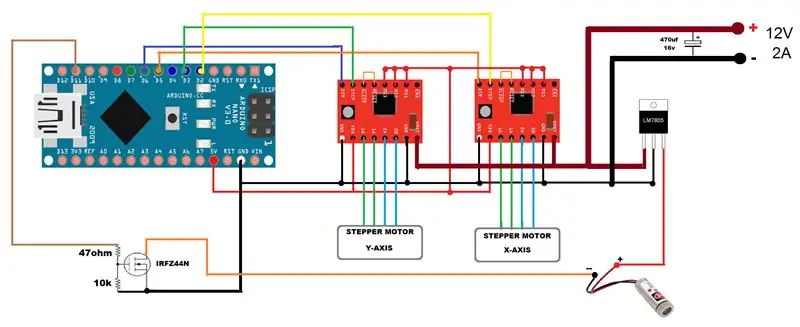
DELER BRUKT FOR FØREREN ER:
- Arduino Nano.
- 2x A4988 trinnmotordrivere.
- 1x IRFZ44N N-KANALMOSFET.
- 1x LM7805 Spenningsregulator med kjøleribbe.
- 1x 47ohm og 1x 10k motstand.
- 1x 1000uf 16V kondensator.
- 1x 2,5 mm JST XH-stil 2-pinners hankontakt.
- MANNLIGE og KVINNELIG topptekst.
- 1x (20 mm x 80 mm blank PCB).
I GRBL er de digitale og analoge pinnene til Arduino reservert. "Step" -pinnen for X- og Y -aksene er festet til henholdsvis digitale pinner 2 og 3. 'Dir' -pinnen for X- og Y -aksene er festet til henholdsvis digitale pinner 5 og 6. D11 er for laser Enable. Arduino får strøm gjennom USB -kabelen. A4988 -driverne gjennom ekstern strømkilde. Alle bakker deler felles forbindelser. VDD på A4988 er koblet til 5V Arduino. Laseren jeg har brukt, går på 5V og har innebygd konstant strømkrets. For den konstante 5V -kilden fra den eksterne strømforsyningen brukes LM7805 spenningsregulator. Kjøleribbe er obligatorisk. IRFZ44N N-CHANNEL MOSFET fungerer som en elektronisk bryter når den mottar digitalt høysignal fra pin D11 på Arduino. MERK: 5V fra Arduino nano kan ikke brukes fordi laseren trekker mer enn 250mA og Arduino Nano er ikke i stand til å levere så mye strøm.
Konfigurere Micro Stepping for hver akse.
MS0 MS1 MS2 Microstep -oppløsning.
Lav Lav Lav Full trinn. Høy Lav Lav Halv trinn.
Lav Høy Lav Kvartetrinn.
Høy Høy Lav Åttende trinn.
Høy Høy Høy Sekstende trinn.
De 3 pinnene (MS1, MS2 og MS3) er for å velge en av de fem trinns oppløsningene i henhold til sannhetstabellen ovenfor. Disse pinnene har interne nedtrekksmotstander, så hvis vi lar dem være frakoblet, vil brettet fungere i full trinnsmodus. Jeg har brukt konfigurasjonen i 16. trinn for jevn og støyfri. De fleste (men absolutt ikke alle) trinnmotorer gjør 200 fulle trinn per omdreining. Ved riktig håndtering av strømmen i spolene er det mulig å få motoren til å bevege seg i mindre trinn. Pololu A4988 kan få motoren til å bevege seg i 1/16 trinn - eller 3, 200 trinn per omdreining. Den største fordelen med mikrostepping er å redusere grovheten i bevegelsen. De eneste nøyaktige posisjonene er posisjonene i full trinn. Motoren vil ikke kunne holde en stasjonær posisjon i en av mellomposisjonene med samme posisjonsnøyaktighet eller med samme holdemoment som ved fulltrinnsposisjonene. Generelt når høye hastigheter er påkrevd, bør det brukes hele trinn.
Trinn 10: Montering av elektronikken til ramme
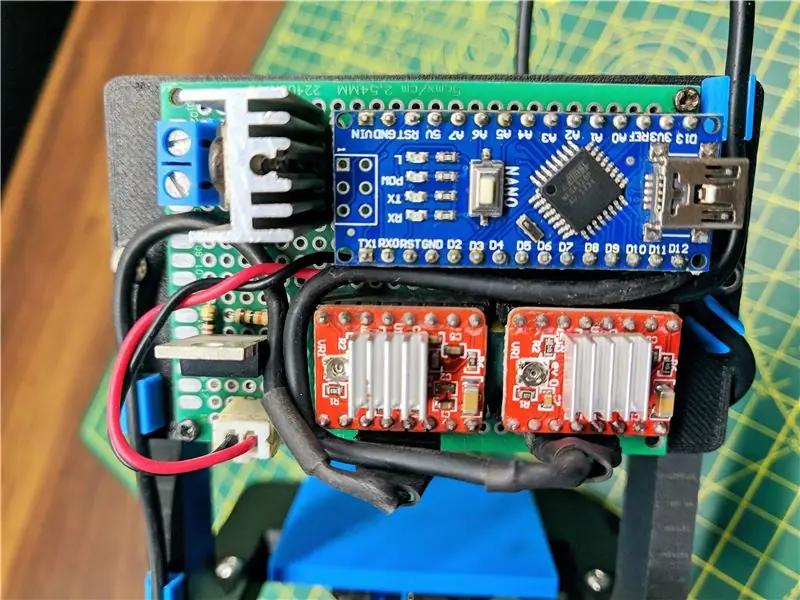

Monterte førerkortet på bakplaten ved hjelp av 2x M2 skruer og til rammen på maskinen ved hjelp av 2x M3x12 skruer. Koblet til tilkoblingene for trinnmotorene X, Y og laseren.
Trinn 11: Justere trinndriverens strøm


For å oppnå høye trinnhastigheter er motorforsyningen vanligvis mye høyere enn det som ville være tillatt uten aktiv strømbegrensning. For eksempel kan en typisk trinnmotor ha en maksimal strømstyrke på 1A med en 5Ω spolemotstand, noe som indikerer en maksimal motortilførsel på 5 V. Bruk av en slik motor med 12 V vil tillate høyere trinnhastigheter, men strømmen må aktivt være begrenset til under 1A for å forhindre skade på motoren. A4988 støtter slik aktiv strømbegrensning, og trimmerpotensiometeret på brettet kan brukes til å stille strømgrensen. En måte å sette nåværende grense på er å sette driveren i fulltrinnsmodus og å måle strømmen som går gjennom en enkelt motorspole uten å klokke STEP-inngangen. Den målte strømmen vil være 0,7 ganger strømgrensen (siden begge spolene alltid er på og begrenset til 70% av gjeldende grenseinnstilling i fulltrinnsmodus). Vær oppmerksom på at endring av logisk spenning, Vdd, til en annen verdi, vil endre gjeldende grenseinnstilling siden spenningen på "ref" -pinnen er en funksjon av Vdd. En annen måte å sette strømgrensen på er å måle spenningen direkte på potensiometeret og å beregne den resulterende strømgrensen (strømfølelsesmotstandene er 0,1Ω). Strømgrensen gjelder referansespenningen som følger: Strømgrense = VREF × 1,25 Så hvis for eksempel referansespenningen er 0,6 V, er strømgrensen 0,75A. Som nevnt ovenfor, i fulltrinnsmodus, er strømmen gjennom spolene begrenset til 70% av gjeldende grense, så for å få en full-trinns spolestrøm på 1A, bør gjeldende grense være 1A/0,7 = 1,4A, noe som tilsvarer til en VREF på 1,4A/1,25 = 1,12 V. Se databladet A4988 for mer informasjon. Merk: Spolestrømmen kan være veldig forskjellig fra strømforsyningsstrømmen, så du bør ikke bruke strømmen målt ved strømforsyningen til å angi strømgrensen. Det riktige stedet å sette din nåværende måler er i serie med en av trinnmotorene.
Trinn 12: Lasermontering


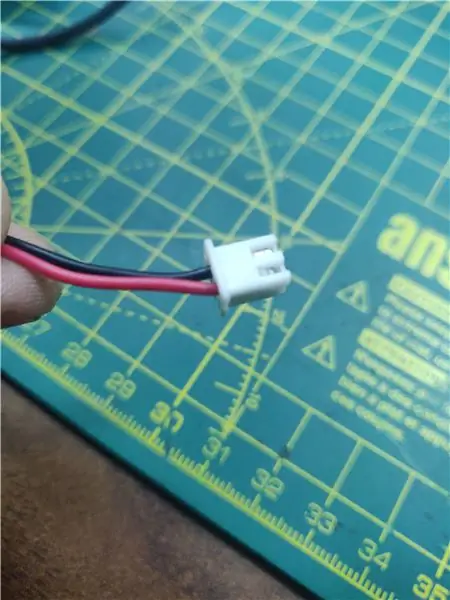
Laseren jeg har brukt er Focusable Laser Module 200-250mW 650nm. Det ytre metallhuset fungerer som en varmeavleder for laserdioden. Den har fokuserbart objektiv for justering av laserprikk. Koble lasertrådsterminalen til laseruttaket på driverkortet.
Du kan få en her.
Trinn 13: Gjør deg klar


Bruk fire små Neodymium-magneter til å låse arbeidsstykket på arbeidssengen og sett X- og Y-aksen til utgangsposisjon (hjem). Slå på driverkortet via ekstern strømkilde, og Arduino Nano til datamaskin via en USB A til USB Mini B -kabel.
Strøm også kortet gjennom en ekstern strømkilde.
SIKKERHET FØRSTE LASER SIKKERHETSGLASSER MÅ TRENGES
Trinn 14: GRBL -fastvare
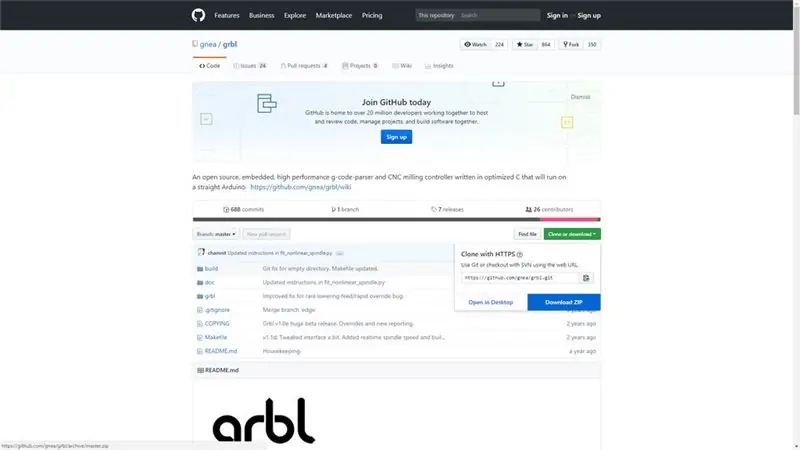
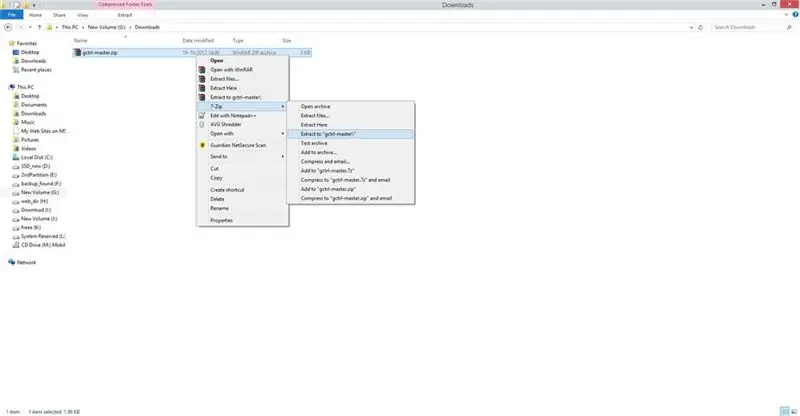
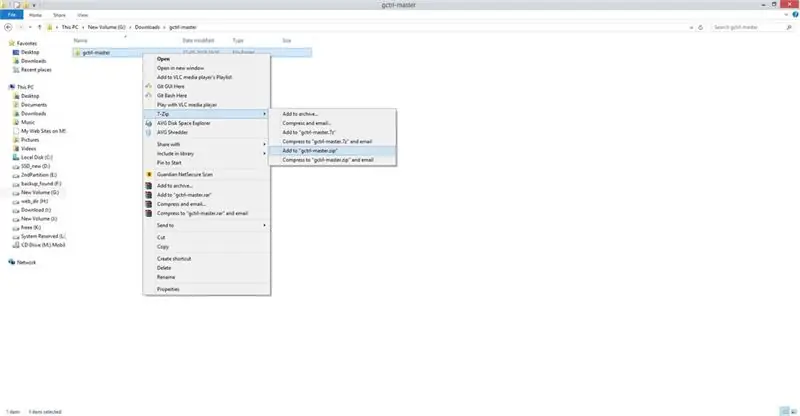
- Last ned GRBL her
- Pakk ut grbl-master-mappen på skrivebordet, du finner den i filen master.zip
- Kjør Arduino IDE
- Velg: Sketch -> #include Library -> Add Library from file. ZIP fra programfeltmenyen
- Velg mappen grbl som du finner inne i grlb-master-mappen, og klikk på Åpne
- Biblioteket er nå installert, og IDE -programvaren viser deg denne meldingen: Biblioteket er lagt til i biblioteket ditt. Sjekk "biblioteker inkludering" -menyen.
- Åpne deretter et eksempel kalt "grbl upload" og last det opp til arduino -kortet ditt.
Trinn 15: Programvare for å sende G-KODE
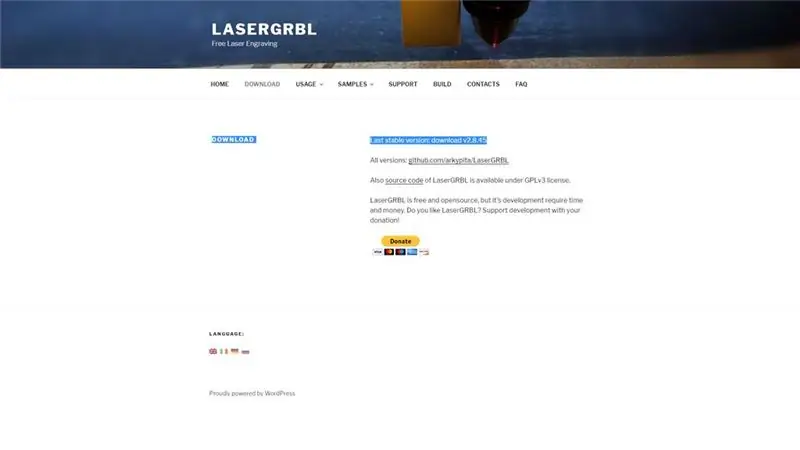
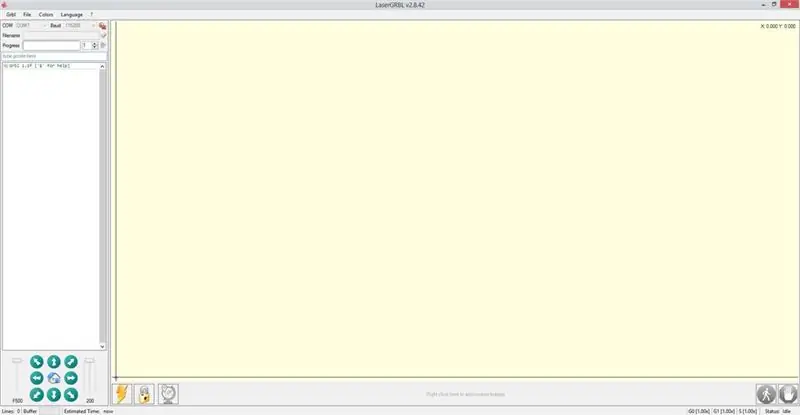
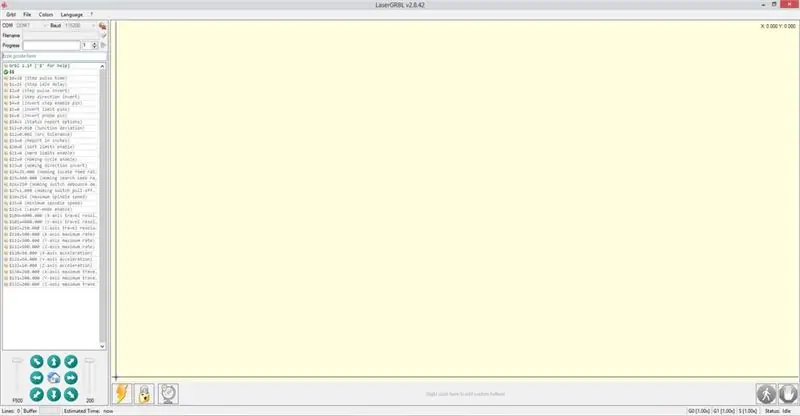
Vi trenger også en programvare for å sende G-kode til CNC for at jeg har brukt LASER GRBL
LaserGRBL er en av de beste Windows GCode streamer for DIY lasergraver. LaserGRBL kan laste og streame GCode -banen til arduino, samt gravere bilder, bilder og logo med internt konverteringsverktøy.
LASER GRBL Last ned.
LaserGRBL søker kontinuerlig etter COM -porter som er tilgjengelige på maskinen. Listen over porter lar deg velge COM -porten som kontrollkortet er koblet til.
Velg riktig overføringshastighet for tilkoblingen i henhold til maskinens fastvare -konfigurasjon (standard 115200).
Grbl -innstillinger:
$$ - Se Grbl -innstillinger
For å se innstillingene, skriv $$ og trykk enter etter å ha koblet til Grbl. Grbl bør svare med en liste over gjeldende systeminnstillinger, som vist i eksemplet nedenfor. Alle disse innstillingene er vedvarende og lagres i EEPROM, så hvis du slår av, blir disse lastet opp igjen neste gang du slår på Arduino.
$ 0 = 10 (trinnpuls, usec)
$ 1 = 25 (trinn inaktiv forsinkelse, msek)
$ 2 = 0 (trinnport -inverteringsmaske: 00000000)
$ 3 = 6 (dir port invert mask: 00000110)
$ 4 = 0 (trinnaktivering inverter, bool)
$ 5 = 0 (grensepinner inverter, bool)
$ 6 = 0 (sondepinne inverter, bool)
$ 10 = 3 (statusrapportmaske: 00000011)
$ 11 = 0,020 (kryssavvik, mm)
$ 12 = 0,002 (buetoleranse, mm)
$ 13 = 0 (meld tommer, bool)
$ 20 = 0 (myke grenser, bool)
$ 21 = 0 (harde grenser, bool)
$ 22 = 0 (homing syklus, bool)
$ 23 = 1 (homing dir invert mask: 00000001)
$ 24 = 50.000 (homing feed, mm/min)
$ 25 = 635.000 (homing seek, mm/min)
$ 26 = 250 (homing debounce, msek)
$ 27 = 1.000 (homing pull-off, mm)
$ 100 = 314,961 (x, trinn/mm)
$ 101 = 314,961 (y, trinn/mm)
$ 102 = 314,961 (z, trinn/mm)
$ 110 = 635.000 (x maksimal hastighet, mm/min)
$ 111 = 635.000 (y maksimal hastighet, mm/min)
$ 112 = 635.000 (z maks hastighet, mm/min)
$ 120 = 50.000 (x accel, mm/sek^2)
121 = 50.000 (y accel, mm/sek^2)
$ 122 = 50.000 (z accel, mm/sek^2)
$ 130 = 225.000 (x maksimal reise, mm)
$ 131 = 125.000 (y maksimal reise, mm)
$ 132 = 170.000 (z maks reise, mm)
Trinn 16: Tilpasse systemet
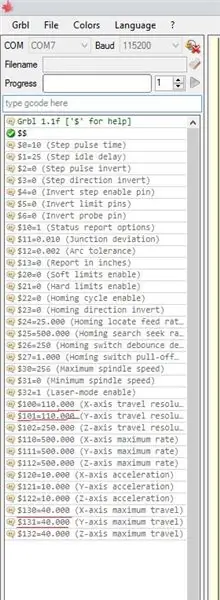
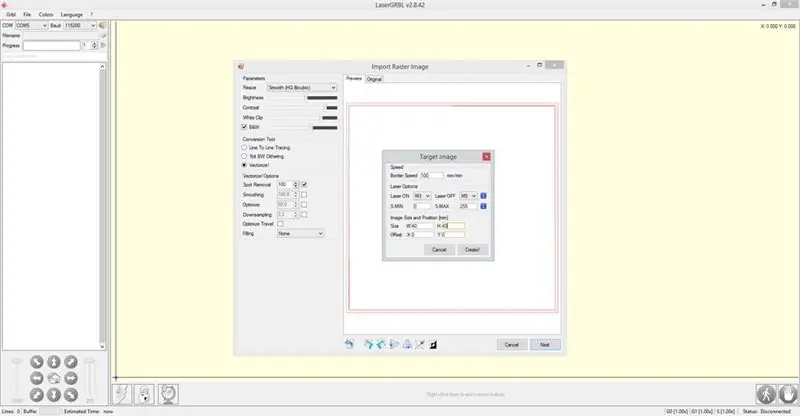
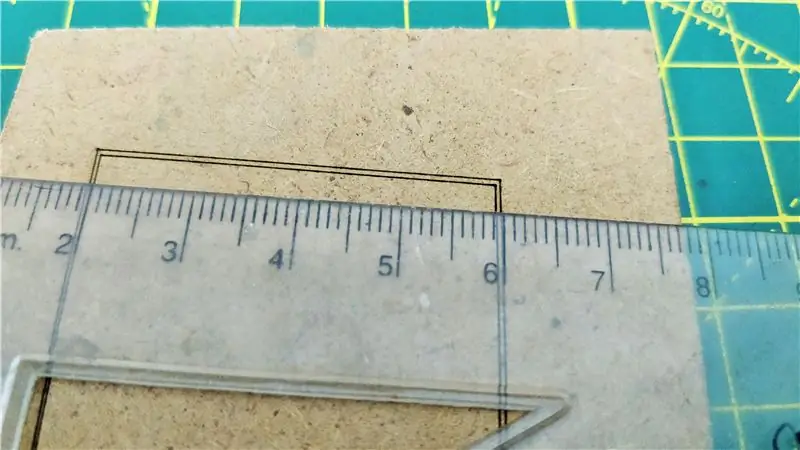
Her kommer den vanskeligste delen av prosjektet.
-Justering av laserstrålen til den minste mulige prikken på arbeidsstykket. Dette er den vanskeligste delen som krever tid og tålmodighet ved å bruke sti og feilmetode.
-Tilpasning av GRBL -innstillingene for $ 100, $ 101, $ 130 og $ 131
Innstillingen min for GRBL er $ 100 = 110.000
$101=110.000
$130=40.000
$131=40.000
Jeg prøvde å gravere et kvadrat på 40 mm sider, og etter så mange feil og justering av grbl-innstillingen får jeg den riktige 40 mm-linjen gravert fra både X- og Y-aksen. Hvis oppløsningen til X og Y-aksen ikke er den samme, vil bildet skaleres i begge retninger.
Husk at ikke alle trinnmotorer fra DVD -stasjoner er like.
Det er en lang og tidkrevende prosess, men resultatene er så tilfredsstillende når de justeres.
LaserGRBL brukergrensesnitt.
- Tilkoblingskontroll: her kan du velge seriell port og riktig baudhastighet for tilkobling, i henhold til grbl fastvarekonfigurasjon.
- Filkontroll: dette showet lastet inn filnavn og graveringsprosessfremgang. Den grønne "Spill" -knappen starter programkjøringen.
- Manuelle kommandoer: du kan skrive inn hvilken som helst G-kode linje her og trykke "enter". Kommandoer vil bli ført til kommandokøen.
- Kommandologg og returkoder for kommandoer: vis kommandoer som er fullført, og deres utførelsesstatus og feil.
- Joggekontroll: tillat manuell posisjonering av laseren. Den venstre vertikale skyvekontrollens bevegelseshastighet, høyre skyvekontroll trinnstørrelse.
- Gravering forhåndsvisning: dette området viser forhåndsvisning av siste arbeid. Under gravering vil et lite blått kryss vise gjeldende laserposisjon under kjøretid.
- Grbl reset/homing/unlock: disse knappene sender kommando for soft-reset, homing og unlock til grbl board. Til høyre for låse opp -knappen kan du legge til noen brukerdefinerte knapper.
- Feed hold and resume: disse knappene kan suspendere og gjenoppta programkjøringen ved å sende Feed Hold eller Resume -kommandoen til grbl board.
- Linjetall og tidsprojeksjon: LaserGRBL kan estimere programkjøringstiden basert på faktisk hastighet og jobbfremgang.
- Overstyrer status og kontroll: vis og endre faktisk hastighet og effektoverstyring. Overstyring er en ny funksjon i grbl v1.1 og støttes ikke i eldre versjon.
Trinn 17: Tregravering

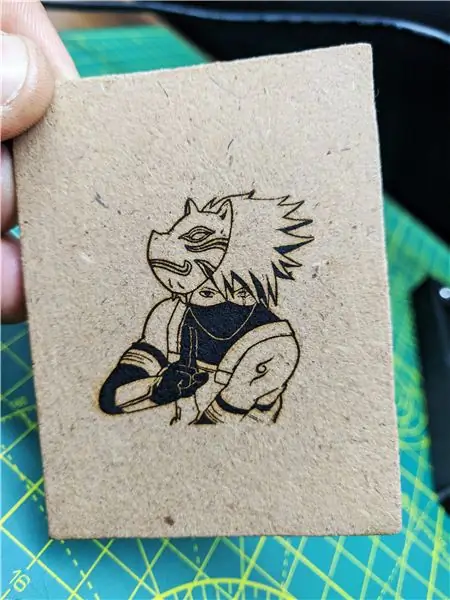
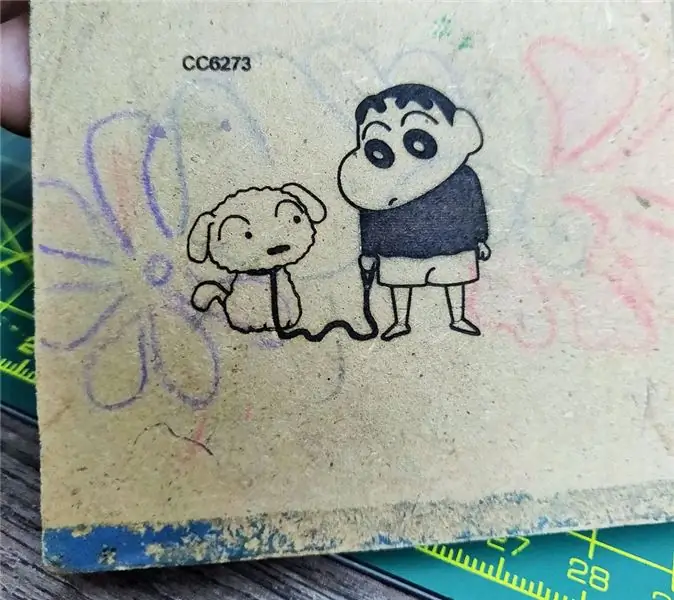
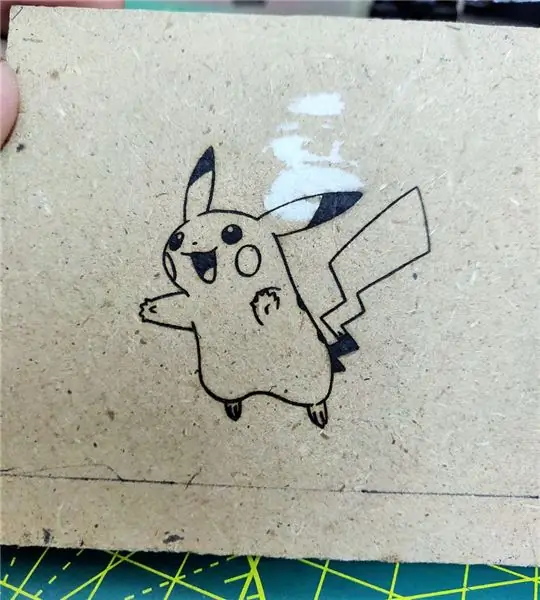
Rasterimport lar deg laste inn et bilde av noe slag i LaserGRBL og gjøre det GCode -instruksjoner uten behov for annen programvare. LaserGRBL støtter bilder, utklipp, blyanttegninger, logoer, ikoner og prøv å gjøre det beste med alle slags bilder.
Det kan hentes tilbake fra "File, Open File" -menyen ved å velge et bilde av typen jpg,-p.webp
Innstillingen for gravering er forskjellig for alle materialer.
Definer graveringshastigheten per mm og Kvalitetslinjer per mm Video Vedlagt er tidsforløpet for hele prosessen.
Trinn 18: Tynn papirskjæring

Denne 250mW laseren er også i stand til å kutte tynne papirer, men hastigheten bør være veldig lav, dvs. ikke mer enn 15 mm/min, og laserstrålen bør justeres riktig.
Vedlagt video er tidsforløpet for hele prosessen.
Trinn 19: Vinylklipping og lagring av tilpassede klistremerker

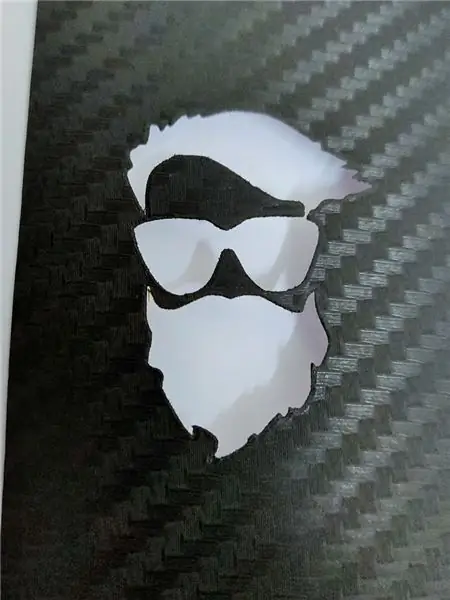
Jeg har laget et tilpasset vinylklistremerke. Boarderhastigheten endres med hensyn til fargen på vinylen som brukes.
Mørke farger er enkle å jobbe med, mens de lysere fargene er vanskelige.
Bildene ovenfor viser hvordan du bruker vinylklistremerke som er laget med CNC.
Men husk at brennende vinyl frigjør kreftfremkallende røyk. De lukter skikkelig ille.
♥ Spesiell takk til GRBL -utviklerne:)
Jeg håper du likte dette prosjektet, gi meg beskjed i kommentarene hvis du lurer på noe. Jeg vil gjerne se bilder av CNC -maskinene dine også!
Takk!! for din støtte.
Anbefalt:
Hvordan lage mini CNC -maskin: 11 trinn (med bilder)

Hvordan lage mini CNC -maskin: Hei alle håper dere gjør det bra. Jeg er her med et annet veldig kult prosjekt som du kan bygge ved hjelp av noen skrap/ brukte deler av datamaskinen. I denne instruksen skal jeg vise deg hvordan du kan lage en mini CNC -maskin hjemme fra den gamle DVD -skriveren
CNC 500mW lasergraver: 9 trinn

CNC 500mW lasergraver: Laget av: David Tang Denne guiden vil lede deg gjennom monteringen og oppsettet av CNC 500mW lasergraver fra Lee's Electronics Components. Alle delene som brukes i denne veiledningen er inkludert i settet, og noen reservedeler kan kjøpes i
DIY billig og solid lasergraver. 15 trinn (med bilder)

DIY billig og solid lasergraver: I denne instruksjonene vil jeg vise deg hvordan jeg har laget min egen DIY lasergraver for veldig billig. Også de fleste delene er enten berget fra gamle ting eller er veldig billige. Dette er et veldig interessant prosjekt for enhver elektronikkhobbyist. Denne graveren m
DIY 3D -trykt lasergraver med ca. 38x29cm graveringsområde: 15 trinn (med bilder)

DIY 3D -trykt lasergraver med ca. 38x29cm Graveringsområde: Et ord på forhånd: Dette prosjektet bruker laser med stor mengde utstrålt effekt. Dette kan være veldig skadelig for forskjellige materialer, huden din og spesielt øynene dine. Så vær forsiktig når du bruker denne maskinen, og prøv å blokkere alle direkte
Mini CNC -lasergraver og laserskrivemaskin: 18 trinn (med bilder)

Mini CNC lasertregraver og laserpapirkutter: Dette er en instruks om hvordan jeg lagde en Arduino -basert laser CNC tregraver og tynn papirkutter med gamle DVD -stasjoner, 250mW laser. Lekeområdet er maks 40 mm x 40 mm. Er det ikke morsomt å lage en egen maskin av gamle ting?
